win11怎么取消登录账户 win11取消登录账户的教程介绍[多图]
教程之家
Win11
在win11系统中,我们每次进入系统都需要登录账户,但是如果我们的系统中只有一个账户或不需要保护账户的话,就不需要每次都登录了,这时候可以通过取消密码来取消登录账户,下面就一起来看一下具体的方法吧。
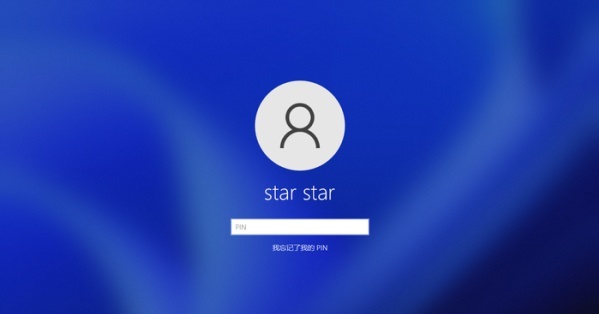
win11怎么取消登录账户
1、首先我们在主界面下方点击“放大镜”按钮打开搜索,输入“netplwiz”
2、接着选择最匹配的“netplwiz”程序,单击点击就能打开用户账户设置。
3、进入用户账户设置后,取消勾选其中的“要使用本计算机,用户必须输入用户名和密码”
4、设置完成后点击下方的的“应用”再点击“确定”。
5、保存完成后,下次再启动电脑就可以取消登录账户了。

以上就是win11取消登录账户的教程介绍了,大家快去尝试取消自己的登录账户吧。想知道更多相关教程还可以收藏教程之家。
![微软新系统win11发布了吗[多图]](https://img.jiaochengzhijia.com/uploadfile/2022/1224/20221224204853627.png@crop@160x90.png)
![参加win11内测的方法[多图]](https://img.jiaochengzhijia.com/uploadfile/2022/1224/20221224102452534.png@crop@160x90.png)
![怎么安装正版win11[多图]](https://img.jiaochengzhijia.com/uploadfile/2022/1223/20221223200051981.jpg@crop@160x90.jpg)
![3代酷睿装win11教程[多图]](https://img.jiaochengzhijia.com/uploadfile/2022/1222/20221222231250862.png@crop@160x90.png)
![win11release preview是什么 win11release preview频道详细介绍[多图]](https://img.jiaochengzhijia.com/uploadfile/2021/0817/20210817235150335.jpg@crop@160x90.jpg)
![电脑内存常见问题 电脑系统内存问题汇总[多图]](https://img.jiaochengzhijia.com/uploadfile/2021/1004/20211004104653717.jpg@crop@240x180.jpg)
![ms gamingoverlay怎样修复 ms gamingoverlay修复教程[多图]](https://img.jiaochengzhijia.com/uploadfile/2021/0903/20210903171930376.jpg@crop@240x180.jpg)
![win11关机一直转圈怎么办[多图]](https://img.jiaochengzhijia.com/uploadfile/2022/0419/20220419161901222.png@crop@240x180.png)
![win11wifi不见了怎么办 win11wifi不见了解决方法[多图]](https://img.jiaochengzhijia.com/uploadfile/2021/0803/20210803171812618.jpg@crop@240x180.jpg)